3DMAX导出obj格式没有贴图的完美解决方法:
1、首先打开3dmax导入模型,然后按F10打开渲染设置,将渲染器改成默认扫描线渲染器,记住不要使用常用插件渲染器,mental ray,v-ray,如图一:
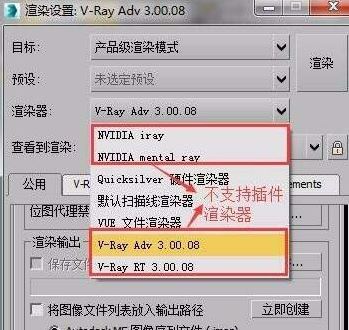
2、然后按M将材质球编辑器打开,材质球的材质必须使用3dmax自带材质下的标准材质
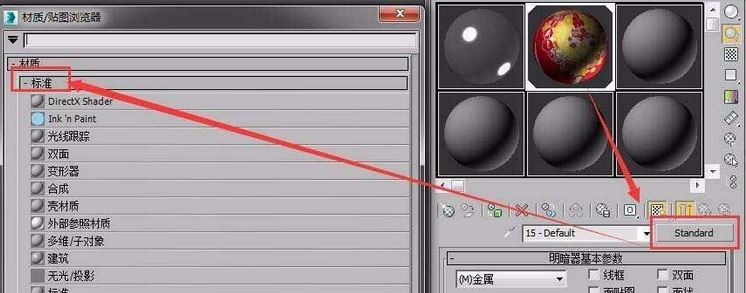
3、材质下的贴图选择项要选择贴图下的标准贴图,如图:
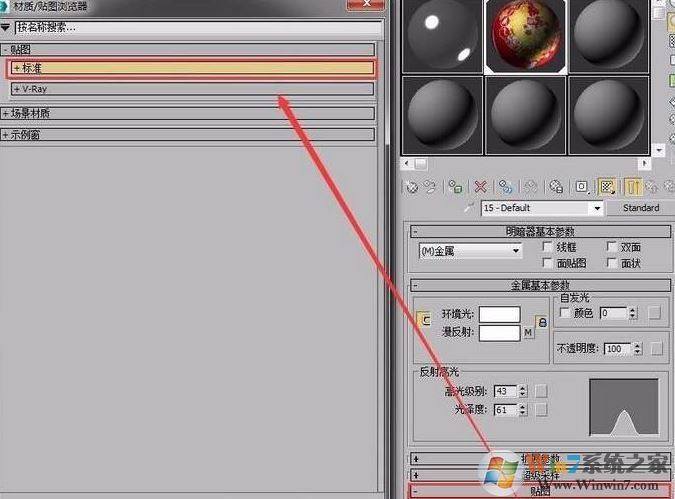
4、然后在默认扫描线渲染器和标准材质下的3d模型导出obj,保存时会弹出obj导出选择项,点击右边的材质导出,然后勾选使用材质路径,选择obj同目录文件夹内,然后打开导出的文件夹就可以发现有导出的贴图了
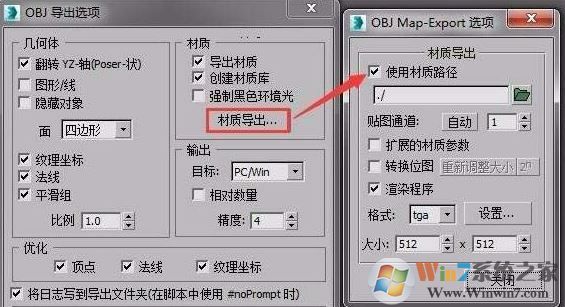
5、接着再用代码编辑器或记事本打开mtl文件,就可以看到有贴图信息了,如图:
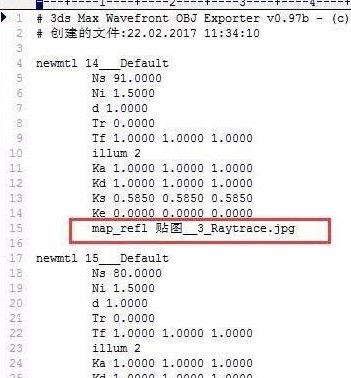
6、如果渲染器选择插件渲染器【mental ray,v-ray】材质,导出的obj格式文件都找不到贴图,mtl文件也不含有贴图信息!
3DMAX导出obj格式文件之后碰到了没有贴图的故障问题就介绍到这里,有需要的用户快来试试吧!